Wysoka dostępność maszyn wirtualnych platformy Azure dla oprogramowania SAP NetWeaver w systemie Red Hat Enterprise Linux
W tym artykule opisano sposób wdrażania maszyn wirtualnych, konfigurowania maszyn wirtualnych, instalowania struktury klastra i instalowania systemu SAP NetWeaver 7.50 o wysokiej dostępności.
W przykładowych konfiguracjach i poleceniach instalacji używane są wystąpienia usługi ASCS o numerze 00, ERS instance number 02 i SAP System ID NW1. Nazwy zasobów (na przykład maszyn wirtualnych i sieci wirtualnych) w przykładzie zakładają, że użyto szablonu USŁUGI ASCS/SCS z prefiksem zasobu NW1 w celu utworzenia zasobów.
Wymagania wstępne
Najpierw przeczytaj następujące uwagi i dokumenty SAP:
- 1928533 sap Note, które mają następujące elementy:
- Lista rozmiarów maszyn wirtualnych platformy Azure obsługiwanych na potrzeby wdrażania oprogramowania SAP.
- Ważne informacje o pojemności dla rozmiarów maszyn wirtualnych platformy Azure.
- Obsługiwane kombinacje oprogramowania SAP i systemu operacyjnego (OS) i bazy danych.
- Wymagana wersja jądra SAP dla systemów Windows i Linux na platformie Microsoft Azure.
- Program SAP Note 2015553 zawiera listę wymagań wstępnych dotyczących wdrożeń oprogramowania SAP obsługiwanych przez oprogramowanie SAP na platformie Azure.
- Program SAP Note 2002167 ma zalecane ustawienia systemu operacyjnego dla systemu Red Hat Enterprise Linux (RHEL).
- Oprogramowanie SAP Note 2009879 zawiera wytyczne dotyczące oprogramowania SAP HANA dla systemu Red Hat Enterprise Linux.
- Program SAP Note 2178632 zawiera szczegółowe informacje o wszystkich metrykach monitorowania zgłoszonych dla oprogramowania SAP na platformie Azure.
- Program SAP Note 2191498 ma wymaganą wersję agenta hosta SAP dla systemu Linux na platformie Azure.
- Program SAP Note 2243692 zawiera informacje o licencjonowaniu oprogramowania SAP w systemie Linux na platformie Azure.
- Program SAP Note 1999351 zawiera więcej informacji dotyczących rozwiązywania problemów z rozszerzeniem rozszerzonego monitorowania platformy Azure dla oprogramowania SAP.
- Witryna WIKI sap Community zawiera wszystkie wymagane uwagi SAP dla systemu Linux.
- Planowanie i implementacja usługi Azure Virtual Machines dla oprogramowania SAP w systemie Linux
- Wdrażanie usługi Azure Virtual Machines dla oprogramowania SAP w systemie Linux
- Wdrażanie systemu SAP w systemie Linux w usłudze Azure Virtual Machines DBMS
- Dokumentacja produktu dla magazynu Red Hat Gluster
- Oprogramowanie SAP NetWeaver w klastrze Pacemaker
- Ogólna dokumentacja systemu RHEL:
- Omówienie dodatku wysokiej dostępności
- Administracja dodatku o wysokiej dostępności
- Dokumentacja dodatku wysokiej dostępności
- Konfigurowanie usługi ASCS/ERS dla oprogramowania SAP NetWeaver przy użyciu zasobów autonomicznych w systemie RHEL 7.5
- Konfigurowanie usługi SAP S/4HANA ASCS/ERS przy użyciu autonomicznego serwera enqueue Server 2 (ENSA2) w programie Pacemaker w systemie RHEL
- Dokumentacja systemu RHEL specyficzna dla platformy Azure:
Omówienie
Aby zapewnić wysoką dostępność, oprogramowanie SAP NetWeaver wymaga magazynu udostępnionego. GlusterFS jest skonfigurowany w oddzielnym klastrze i może używać wielu systemów SAP.
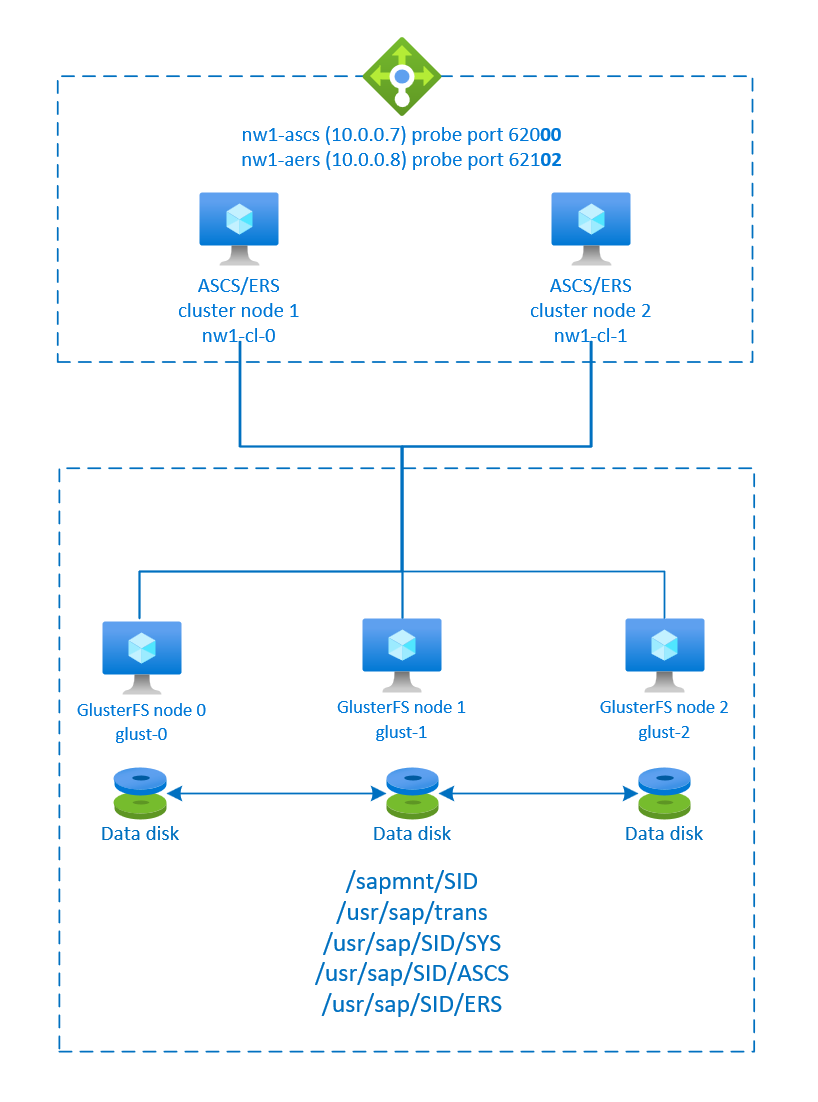
Oprogramowanie SAP NetWeaver ASCS, SAP NetWeaver SCS, SAP NetWeaver ERS i baza danych SAP HANA używają wirtualnej nazwy hosta i wirtualnych adresów IP. Na platformie Azure moduł równoważenia obciążenia jest wymagany do korzystania z wirtualnego adresu IP. Zalecamy używanie usługi Azure Load Balancer w warstwie Standardowa. W tej konfiguracji przedstawiono moduł równoważenia obciążenia z:
- Adres IP frontonu 10.0.0.7 dla usługi ASCS
- Adres IP frontonu 10.0.0.8 dla usługi ERS
- Port sondy 62000 dla usługi ASCS
- Port sondy 62101 dla ERS
Konfigurowanie systemu plików GlusterFS
Oprogramowanie SAP NetWeaver wymaga udostępnionego magazynu dla katalogu transportu i profilu. Aby dowiedzieć się, jak skonfigurować aplikację GlusterFS dla oprogramowania SAP NetWeaver, zobacz GlusterFS on Azure VMs on Red Hat Enterprise Linux for SAP NetWeaver (GlusterFS na maszynach wirtualnych platformy Azure w systemie Red Hat Enterprise Linux dla oprogramowania SAP NetWeaver).
Przygotowywanie infrastruktury
Witryna Azure Marketplace zawiera obrazy kwalifikowane dla oprogramowania SAP z dodatkiem wysokiej dostępności, którego można użyć do wdrażania nowych maszyn wirtualnych przy użyciu różnych wersji oprogramowania Red Hat.
Ręczne wdrażanie maszyn wirtualnych z systemem Linux za pośrednictwem witryny Azure Portal
W tym dokumencie przyjęto założenie, że wdrożono już sieć wirtualną platformy Azure, podsieć i grupę zasobów.
Wdrażanie maszyn wirtualnych dla serwerów SAP ASCS, ERS i Application. Wybierz odpowiedni obraz systemu RHEL obsługiwany przez system SAP. Maszynę wirtualną można wdrożyć w dowolnej z opcji dostępności: zestawu skalowania maszyn wirtualnych, strefy dostępności lub zestawu dostępności.
Konfigurowanie modułu równoważenia obciążenia platformy Azure
Podczas konfigurowania maszyny wirtualnej masz możliwość utworzenia lub wybrania wyjścia z modułu równoważenia obciążenia w sekcji dotyczącej sieci. Wykonaj poniższe kroki, aby skonfigurować standardowy moduł równoważenia obciążenia na potrzeby konfiguracji wysokiej dostępności usług SAP ASCS i SAP ERS.
Postępuj zgodnie z przewodnikiem tworzenia modułu równoważenia obciążenia, aby skonfigurować standardowy moduł równoważenia obciążenia dla systemu SAP o wysokiej dostępności przy użyciu witryny Azure Portal. Podczas konfigurowania modułu równoważenia obciążenia należy wziąć pod uwagę następujące kwestie.
- Konfiguracja adresu IP frontonu: utwórz dwa adresy IP frontonu, jeden dla usługi ASCS i drugi dla usługi ERS. Wybierz tę samą sieć wirtualną i podsieć co maszyny wirtualne USŁUGI ASCS/ERS.
- Pula zaplecza: utwórz pulę zaplecza i dodaj maszyny wirtualne ASCS i ERS.
- Reguły ruchu przychodzącego: utwórz dwie reguły równoważenia obciążenia, jedną dla usługi ASCS i drugą dla usługi ERS. Wykonaj te same kroki dla obu reguł równoważenia obciążenia.
- Adres IP frontonu: wybierz adres IP frontonu
- Pula zaplecza: wybierz pulę zaplecza
- Sprawdź "Porty wysokiej dostępności"
- Protokół: TCP
- Sonda kondycji: Utwórz sondę kondycji z poniższymi szczegółami (dotyczy zarówno usługi ASCS, jak i ERS)
- Protokół: TCP
- Port: [na przykład: 620<Instance-no.> for ASCS, 621<Instance-no.> for ERS]
- Interwał: 5
- Próg sondy: 2
- Limit czasu bezczynności (minuty): 30
- Sprawdź pozycję "Włącz pływający adres IP"
Uwaga
Właściwość konfiguracji sondy kondycji NumberOfProbes, inaczej znana jako "Próg złej kondycji" w portalu, nie jest uwzględniana. Aby więc kontrolować liczbę pomyślnych lub zakończonych niepowodzeniem kolejnych sond, ustaw właściwość "probeThreshold" na 2. Obecnie nie można ustawić tej właściwości przy użyciu witryny Azure Portal, dlatego użyj polecenia interfejsu wiersza polecenia platformy Azure lub programu PowerShell .
Uwaga
Jeśli maszyny wirtualne bez publicznych adresów IP są umieszczane w puli zaplecza wewnętrznego (bez publicznego adresu IP) standardowego modułu równoważenia obciążenia platformy Azure, nie ma wychodzącej łączności z Internetem, chyba że zostanie wykonana więcej konfiguracji, aby umożliwić routing do publicznych punktów końcowych. Aby uzyskać więcej informacji na temat uzyskiwania łączności wychodzącej, zobacz Publiczna łączność punktów końcowych dla maszyn wirtualnych korzystających z usługi Azure usługa Load Balancer w warstwie Standardowa w scenariuszach wysokiej dostępności oprogramowania SAP.
Ważne
Nie włączaj sygnatur czasowych PROTOKOŁU TCP na maszynach wirtualnych platformy Azure umieszczonych za usługą Azure Load Balancer. Włączenie sygnatur czasowych protokołu TCP powoduje niepowodzenie sond kondycji. Ustaw parametr net.ipv4.tcp_timestamps na 0. Aby uzyskać więcej informacji, zobacz Load Balancer health probes (Sondy kondycji usługi Load Balancer).
Konfigurowanie (A)SCS
Następnie przygotujesz i zainstalujesz wystąpienia usług SAP ASCS i ERS.
Tworzenie klastra Pacemaker
Wykonaj kroki opisane w temacie Konfigurowanie programu Pacemaker w systemie Red Hat Enterprise Linux na platformie Azure , aby utworzyć podstawowy klaster Pacemaker dla tego serwera (A)SCS.
Przygotowanie do instalacji oprogramowania SAP NetWeaver
Następujące elementy mają prefiks:
- [A]: Dotyczy wszystkich węzłów
- [1]: Dotyczy tylko węzła 1
- [2]: Dotyczy tylko węzła 2
[A] Skonfiguruj rozpoznawanie nazw hostów.
Możesz użyć serwera DNS lub zmodyfikować
/etc/hostsplik na wszystkich węzłach. W tym przykładzie/etc/hostspokazano, jak używać pliku. Zastąp adres IP i nazwę hosta w następujących poleceniach:sudo vi /etc/hostsWstaw następujące wiersze do
/etc/hostspliku. Zmień adres IP i nazwę hosta, aby pasować do twojego środowiska.# IP addresses of the GlusterFS nodes 10.0.0.40 glust-0 10.0.0.41 glust-1 10.0.0.42 glust-2 # IP address of the load balancer frontend configuration for SAP NetWeaver ASCS 10.0.0.7 nw1-ascs # IP address of the load balancer frontend configuration for SAP NetWeaver ASCS ERS 10.0.0.8 nw1-aers[A] Utwórz katalogi udostępnione.
sudo mkdir -p /sapmnt/NW1 sudo mkdir -p /usr/sap/trans sudo mkdir -p /usr/sap/NW1/SYS sudo mkdir -p /usr/sap/NW1/ASCS00 sudo mkdir -p /usr/sap/NW1/ERS02 sudo chattr +i /sapmnt/NW1 sudo chattr +i /usr/sap/trans sudo chattr +i /usr/sap/NW1/SYS sudo chattr +i /usr/sap/NW1/ASCS00 sudo chattr +i /usr/sap/NW1/ERS02[A] Zainstaluj klienta GlusterFS i inne wymagane pakiety.
sudo yum -y install glusterfs-fuse resource-agents resource-agents-sap[A] Sprawdź wersję programu
resource-agents-sap.Upewnij się, że zainstalowana wersja
resource-agents-sappakietu to co najmniej 3.9.5-124.el7.sudo yum info resource-agents-sap # Loaded plugins: langpacks, product-id, search-disabled-repos # Repodata is over 2 weeks old. Install yum-cron? Or run: yum makecache fast # Installed Packages # Name : resource-agents-sap # Arch : x86_64 # Version : 3.9.5 # Release : 124.el7 # Size : 100 k # Repo : installed # From repo : rhel-sap-for-rhel-7-server-rpms # Summary : SAP cluster resource agents and connector script # URL : https://github.com/ClusterLabs/resource-agents # License : GPLv2+ # Description : The SAP resource agents and connector script interface with # : Pacemaker to allow SAP instances to be managed in a cluster # : environment.[A] Dodaj wpisy instalacji.
sudo vi /etc/fstab # Add the following lines to fstab, save and exit glust-0:/NW1-sapmnt /sapmnt/NW1 glusterfs backup-volfile-servers=glust-1:glust-2 0 0 glust-0:/NW1-trans /usr/sap/trans glusterfs backup-volfile-servers=glust-1:glust-2 0 0 glust-0:/NW1-sys /usr/sap/NW1/SYS glusterfs backup-volfile-servers=glust-1:glust-2 0 0Zainstaluj nowe udziały.
sudo mount -a[A] Skonfiguruj plik SWAP.
sudo vi /etc/waagent.conf # Set the property ResourceDisk.EnableSwap to y # Create and use swapfile on resource disk. ResourceDisk.EnableSwap=y # Set the size of the SWAP file with property ResourceDisk.SwapSizeMB # The free space of resource disk varies by virtual machine size. Make sure that you do not set a value that is too big. You can check the SWAP space with command swapon # Size of the swapfile. ResourceDisk.SwapSizeMB=2000Uruchom ponownie agenta, aby aktywować zmianę.
sudo service waagent restart[A] Konfigurowanie systemu RHEL.
Na podstawie wersji RHEL wykonaj konfigurację wymienioną w 2002167 SAP Note, SAP Note 2772999 lub SAP Note 3108316.
Instalowanie oprogramowania SAP NetWeaver ASCS/ERS
[1] Skonfiguruj właściwości domyślne klastra.
pcs resource defaults resource-stickiness=1 pcs resource defaults migration-threshold=3[1] Utwórz wirtualny zasób IP i sondę kondycji dla wystąpienia usługi ASCS.
sudo pcs node standby nw1-cl-1 sudo pcs resource create fs_NW1_ASCS Filesystem device='glust-0:/NW1-ascs' \ directory='/usr/sap/NW1/ASCS00' fstype='glusterfs' \ options='backup-volfile-servers=glust-1:glust-2' \ --group g-NW1_ASCS sudo pcs resource create vip_NW1_ASCS IPaddr2 \ ip=10.0.0.7 \ --group g-NW1_ASCS sudo pcs resource create nc_NW1_ASCS azure-lb port=62000 \ --group g-NW1_ASCSUpewnij się, że stan klastra jest prawidłowy i że wszystkie zasoby są uruchomione. Węzeł, na którym działają zasoby, nie jest ważny.
sudo pcs status # Node nw1-cl-1: standby # Online: [ nw1-cl-0 ] # # Full list of resources: # # rsc_st_azure (stonith:fence_azure_arm): Started nw1-cl-0 # Resource Group: g-NW1_ASCS # fs_NW1_ASCS (ocf::heartbeat:Filesystem): Started nw1-cl-0 # nc_NW1_ASCS (ocf::heartbeat:azure-lb): Started nw1-cl-0 # vip_NW1_ASCS (ocf::heartbeat:IPaddr2): Started nw1-cl-0[1] Zainstaluj oprogramowanie SAP NetWeaver ASCS.
Zainstaluj program SAP NetWeaver ASCS jako katalog główny w pierwszym węźle przy użyciu wirtualnej nazwy hosta, która mapuje adres IP konfiguracji frontonu modułu równoważenia obciążenia dla usługi ASCS, na przykład nw1-ascs i 10.0.0.7, oraz numer wystąpienia używany na potrzeby sondy modułu równoważenia obciążenia, na przykład 00.
Możesz użyć parametru
sapinstSAPINST_REMOTE_ACCESS_USER, aby umożliwić użytkownikowi innego niż główny nawiązywanie połączenia z usługąsapinst.# Allow access to SWPM. This rule is not permanent. If you reboot the machine, you have to run the command again. sudo firewall-cmd --zone=public --add-port=4237/tcp sudo <swpm>/sapinst SAPINST_REMOTE_ACCESS_USER=sapadminJeśli instalacja nie może utworzyć podfolderu w folderze /usr/sap/NW1/ASCS 00, spróbuj ustawić właściciela i grupę folderu ASCS00 i ponów próbę.
sudo chown nw1adm /usr/sap/NW1/ASCS00 sudo chgrp sapsys /usr/sap/NW1/ASCS00[1] Utwórz wirtualny zasób IP i sondę kondycji dla wystąpienia usługi ERS.
sudo pcs node unstandby nw1-cl-1 sudo pcs node standby nw1-cl-0 sudo pcs resource create fs_NW1_AERS Filesystem device='glust-0:/NW1-aers' \ directory='/usr/sap/NW1/ERS02' fstype='glusterfs' \ options='backup-volfile-servers=glust-1:glust-2' \ --group g-NW1_AERS sudo pcs resource create vip_NW1_AERS IPaddr2 \ ip=10.0.0.8 \ --group g-NW1_AERS sudo pcs resource create nc_NW1_AERS azure-lb port=62102 \ --group g-NW1_AERSUpewnij się, że stan klastra jest prawidłowy i że wszystkie zasoby są uruchomione. Węzeł, na którym działają zasoby, nie jest ważny.
sudo pcs status # Node nw1-cl-0: standby # Online: [ nw1-cl-1 ] # # Full list of resources: # # rsc_st_azure (stonith:fence_azure_arm): Started nw1-cl-1 # Resource Group: g-NW1_ASCS # fs_NW1_ASCS (ocf::heartbeat:Filesystem): Started nw1-cl-1 # nc_NW1_ASCS (ocf::heartbeat:azure-lb): Started nw1-cl-1 # vip_NW1_ASCS (ocf::heartbeat:IPaddr2): Started nw1-cl-1 # Resource Group: g-NW1_AERS # fs_NW1_AERS (ocf::heartbeat:Filesystem): Started nw1-cl-1 # nc_NW1_AERS (ocf::heartbeat:azure-lb): Started nw1-cl-1 # vip_NW1_AERS (ocf::heartbeat:IPaddr2): Started nw1-cl-1[2] Zainstaluj oprogramowanie SAP NetWeaver ERS.
Zainstaluj program SAP NetWeaver ERS jako katalog główny w drugim węźle przy użyciu wirtualnej nazwy hosta, która mapuje adres IP konfiguracji frontonu modułu równoważenia obciążenia dla usługi ERS, na przykład nw1-aers i 10.0.0.8, oraz numer wystąpienia używany na potrzeby sondy modułu równoważenia obciążenia, na przykład 02.
Możesz użyć parametru
sapinstSAPINST_REMOTE_ACCESS_USER, aby umożliwić użytkownikowi innego niż główny nawiązywanie połączenia z usługąsapinst.# Allow access to SWPM. This rule is not permanent. If you reboot the machine, you have to run the command again. sudo firewall-cmd --zone=public --add-port=4237/tcp sudo <swpm>/sapinst SAPINST_REMOTE_ACCESS_USER=sapadminJeśli instalacja nie może utworzyć podfolderu w folderze /usr/sap/NW1/ERS02, spróbuj ustawić właściciela i grupę folderu ERS02 i ponów próbę.
sudo chown nw1adm /usr/sap/NW1/ERS02 sudo chgrp sapsys /usr/sap/NW1/ERS02[1] Dostosowywanie profilów wystąpień USŁUGI ASCS/SCS i ERS.
Profil USŁUGI ASCS/SCS:
sudo vi /sapmnt/NW1/profile/NW1_ASCS00_nw1-ascs # Change the restart command to a start command #Restart_Program_01 = local $(_EN) pf=$(_PF) Start_Program_01 = local $(_EN) pf=$(_PF) # Add the keep alive parameter, if using ENSA1 enque/encni/set_so_keepalive = TRUEW przypadku obu systemów ENSA1 i ENSA2 upewnij się, że
keepaliveparametry systemu operacyjnego zostały ustawione zgodnie z opisem w artykule SAP Note 1410736.Profil ERS:
sudo vi /sapmnt/NW1/profile/NW1_ERS02_nw1-aers # Change the restart command to a start command #Restart_Program_00 = local $(_ER) pf=$(_PFL) NR=$(SCSID) Start_Program_00 = local $(_ER) pf=$(_PFL) NR=$(SCSID) # remove Autostart from ERS profile # Autostart = 1
[A] Konfigurowanie funkcji Keep Alive.
Komunikacja między serwerem aplikacji SAP NetWeaver a usługą ASCS/SCS jest kierowana przez programowy moduł równoważenia obciążenia. Moduł równoważenia obciążenia rozłącza nieaktywne połączenia po konfigurowalnym upłynięciu limitu czasu. Aby zapobiec tej akcji, ustaw parametr w profilu SAP NetWeaver ASCS/SCS, jeśli używasz enSA1. Zmień ustawienia systemu
keepaliveLinux na wszystkich serwerach SAP zarówno dla ENSA1, jak i ENSA2. Aby uzyskać więcej informacji, zobacz sap Note 1410736.# Change the Linux system configuration sudo sysctl net.ipv4.tcp_keepalive_time=300[A] Zaktualizuj
/usr/sap/sapservicesplik.Aby zapobiec rozpoczęciu wystąpień przez skrypt uruchamiania
sapinit, wszystkie wystąpienia zarządzane przez program Pacemaker muszą być skomentowane z/usr/sap/sapservicespliku.sudo vi /usr/sap/sapservices # On the node where you installed the ASCS, comment out the following line # LD_LIBRARY_PATH=/usr/sap/NW1/ASCS00/exe:$LD_LIBRARY_PATH; export LD_LIBRARY_PATH; /usr/sap/NW1/ASCS00/exe/sapstartsrv pf=/usr/sap/NW1/SYS/profile/NW1_ASCS00_nw1-ascs -D -u nw1adm # On the node where you installed the ERS, comment out the following line # LD_LIBRARY_PATH=/usr/sap/NW1/ERS02/exe:$LD_LIBRARY_PATH; export LD_LIBRARY_PATH; /usr/sap/NW1/ERS02/exe/sapstartsrv pf=/usr/sap/NW1/ERS02/profile/NW1_ERS02_nw1-aers -D -u nw1adm[1] Tworzenie zasobów klastra SAP.
W zależności od tego, czy korzystasz z systemu ENSA1, czy ENSA2, wybierz odpowiednią kartę, aby zdefiniować zasoby. Oprogramowanie SAP wprowadziło obsługę enSA2, w tym replikacji, w oprogramowaniu SAP NetWeaver 7.52. Począwszy od platformy ABAP 1809, system ENSA2 jest instalowany domyślnie. Aby uzyskać pomoc techniczną enSA2, zobacz sap Note 2630416 , aby uzyskać obsługę serwera kolejki 2.
Jeśli używasz architektury enqueue server 2 (ENSA2), zainstaluj agenta zasobów resource-agents-sap-4.1.1-12.el7.x86_64 lub nowszego i zdefiniuj zasoby, jak pokazano poniżej:
sudo pcs property set maintenance-mode=true sudo pcs resource create rsc_sap_NW1_ASCS00 SAPInstance \ InstanceName=NW1_ASCS00_nw1-ascs START_PROFILE="/sapmnt/NW1/profile/NW1_ASCS00_nw1-ascs" \ AUTOMATIC_RECOVER=false \ meta resource-stickiness=5000 migration-threshold=1 failure-timeout=60 \ op monitor interval=20 on-fail=restart timeout=60 \ op start interval=0 timeout=600 op stop interval=0 timeout=600 \ --group g-NW1_ASCS sudo pcs resource meta g-NW1_ASCS resource-stickiness=3000 sudo pcs resource create rsc_sap_NW1_ERS02 SAPInstance \ InstanceName=NW1_ERS02_nw1-aers START_PROFILE="/sapmnt/NW1/profile/NW1_ERS02_nw1-aers" \ AUTOMATIC_RECOVER=false IS_ERS=true \ op monitor interval=20 on-fail=restart timeout=60 op start interval=0 timeout=600 op stop interval=0 timeout=600 \ --group g-NW1_AERS sudo pcs constraint colocation add g-NW1_AERS with g-NW1_ASCS -5000 sudo pcs constraint location rsc_sap_NW1_ASCS00 rule score=2000 runs_ers_NW1 eq 1 sudo pcs constraint order start g-NW1_ASCS then stop g-NW1_AERS kind=Optional symmetrical=false sudo pcs node unstandby nw1-cl-0 sudo pcs property set maintenance-mode=falseUwaga
Jeśli uaktualniasz starszą wersję i przełączasz się na serwer w kolejce 2, zobacz Sap Note 2641322.
Uwaga
Przekroczenia limitu czasu w poprzedniej konfiguracji to tylko przykłady i może być konieczne dostosowanie ich do określonej konfiguracji sap.
Upewnij się, że stan klastra jest prawidłowy i że wszystkie zasoby są uruchomione. Węzeł, na którym działają zasoby, nie jest ważny.
sudo pcs status # Online: [ nw1-cl-0 nw1-cl-1 ] # # Full list of resources: # # rsc_st_azure (stonith:fence_azure_arm): Started nw1-cl-0 # Resource Group: g-NW1_ASCS # fs_NW1_ASCS (ocf::heartbeat:Filesystem): Started nw1-cl-1 # nc_NW1_ASCS (ocf::heartbeat:azure-lb): Started nw1-cl-1 # vip_NW1_ASCS (ocf::heartbeat:IPaddr2): Started nw1-cl-1 # rsc_sap_NW1_ASCS00 (ocf::heartbeat:SAPInstance): Started nw1-cl-1 # Resource Group: g-NW1_AERS # fs_NW1_AERS (ocf::heartbeat:Filesystem): Started nw1-cl-0 # nc_NW1_AERS (ocf::heartbeat:azure-lb): Started nw1-cl-0 # vip_NW1_AERS (ocf::heartbeat:IPaddr2): Started nw1-cl-0 # rsc_sap_NW1_ERS02 (ocf::heartbeat:SAPInstance): Started nw1-cl-0[A] Dodaj reguły zapory dla usług ASCS i ERS w obu węzłach.
# Probe Port of ASCS sudo firewall-cmd --zone=public --add-port={62000,3200,3600,3900,8100,50013,50014,50016}/tcp --permanent sudo firewall-cmd --zone=public --add-port={62000,3200,3600,3900,8100,50013,50014,50016}/tcp # Probe Port of ERS sudo firewall-cmd --zone=public --add-port={62102,3202,3302,50213,50214,50216}/tcp --permanent sudo firewall-cmd --zone=public --add-port={62102,3202,3302,50213,50214,50216}/tcp
Przygotowywanie serwera aplikacji SAP NetWeaver
Niektóre bazy danych wymagają uruchomienia instalacji wystąpienia bazy danych na serwerze aplikacji. Przygotuj maszyny wirtualne serwera aplikacji, aby móc ich używać w takich przypadkach.
W poniższych krokach założono, że serwer aplikacji jest instalowany na serwerze innym niż serwery ASCS/SCS i HANA. W przeciwnym razie niektóre kroki (takie jak konfigurowanie rozpoznawania nazwy hosta) nie są potrzebne.
Skonfiguruj rozpoznawanie nazw hostów.
Możesz użyć serwera DNS lub zmodyfikować
/etc/hostsplik na wszystkich węzłach. W tym przykładzie/etc/hostspokazano, jak używać pliku. Zastąp adres IP i nazwę hosta w następujących poleceniach:sudo vi /etc/hostsWstaw następujące wiersze do
/etc/hosts. Zmień adres IP i nazwę hosta, aby pasować do twojego środowiska.# IP addresses of the GlusterFS nodes 10.0.0.40 glust-0 10.0.0.41 glust-1 10.0.0.42 glust-2 # IP address of the load balancer frontend configuration for SAP NetWeaver ASCS 10.0.0.7 nw1-ascs # IP address of the load balancer frontend configuration for SAP NetWeaver ASCS ERS 10.0.0.8 nw1-aers # IP address of the load balancer frontend configuration for database 10.0.0.13 nw1-dbsapmntUtwórz katalog.sudo mkdir -p /sapmnt/NW1 sudo mkdir -p /usr/sap/trans sudo chattr +i /sapmnt/NW1 sudo chattr +i /usr/sap/transZainstaluj klienta GlusterFS i inne wymagania.
sudo yum -y install glusterfs-fuse uuiddDodaj wpisy instalacji.
sudo vi /etc/fstab # Add the following lines to fstab, save and exit glust-0:/NW1-sapmnt /sapmnt/NW1 glusterfs backup-volfile-servers=glust-1:glust-2 0 0 glust-0:/NW1-trans /usr/sap/trans glusterfs backup-volfile-servers=glust-1:glust-2 0 0Zainstaluj nowe udziały.
sudo mount -aSkonfiguruj plik SWAP.
sudo vi /etc/waagent.conf # Set the property ResourceDisk.EnableSwap to y # Create and use swapfile on resource disk. ResourceDisk.EnableSwap=y # Set the size of the SWAP file with property ResourceDisk.SwapSizeMB # The free space of resource disk varies by virtual machine size. Make sure that you do not set a value that is too big. You can check the SWAP space with command swapon # Size of the swapfile. ResourceDisk.SwapSizeMB=2000Uruchom ponownie agenta, aby aktywować zmianę.
sudo service waagent restart
Instalowanie bazy danych
W tym przykładzie oprogramowanie SAP NetWeaver jest zainstalowane na platformie SAP HANA. W tej instalacji można użyć każdej obsługiwanej bazy danych. Aby uzyskać więcej informacji na temat sposobu instalowania oprogramowania SAP HANA na platformie Azure, zobacz Wysoka dostępność oprogramowania SAP HANA na maszynach wirtualnych platformy Azure w systemie Red Hat Enterprise Linux. Aby uzyskać listę obsługiwanych baz danych, zobacz sap Note 1928533.
Uruchom instalację wystąpienia bazy danych SAP.
Zainstaluj wystąpienie bazy danych SAP NetWeaver jako katalog główny przy użyciu wirtualnej nazwy hosta, która jest mapowany na adres IP konfiguracji frontonu modułu równoważenia obciążenia dla bazy danych, na przykład nw1-db i 10.0.0.13.
Możesz użyć parametru
sapinstSAPINST_REMOTE_ACCESS_USER, aby umożliwić użytkownikowi innego niż główny nawiązywanie połączenia z usługąsapinst.sudo <swpm>/sapinst SAPINST_REMOTE_ACCESS_USER=sapadmin
Instalacja serwera aplikacji SAP NetWeaver
Wykonaj następujące kroki, aby zainstalować serwer aplikacji SAP.
Przygotuj serwer aplikacji.
Wykonaj kroki opisane w poprzedniej sekcji Przygotowanie serwera aplikacji SAP NetWeaver, aby przygotować serwer aplikacji.
Zainstaluj serwer aplikacji SAP NetWeaver.
Zainstaluj podstawowy lub dodatkowy serwer aplikacji SAP NetWeaver.
Możesz użyć parametru
sapinstSAPINST_REMOTE_ACCESS_USER, aby umożliwić użytkownikowi innego niż główny nawiązywanie połączenia z usługąsapinst.sudo <swpm>/sapinst SAPINST_REMOTE_ACCESS_USER=sapadminZaktualizuj bezpieczny magazyn SAP HANA.
Zaktualizuj bezpieczny magazyn SAP HANA, aby wskazać nazwę wirtualną konfiguracji replikacji systemu SAP HANA.
Uruchom następujące polecenie, aby wyświetlić listę wpisów jako <sapsid>adm:
hdbuserstore ListWszystkie wpisy powinny być wymienione na liście i wyglądać podobnie do:
DATA FILE : /home/nw1adm/.hdb/nw1-di-0/SSFS_HDB.DAT KEY FILE : /home/nw1adm/.hdb/nw1-di-0/SSFS_HDB.KEY KEY DEFAULT ENV : 10.0.0.14:30313 USER: SAPABAP1 DATABASE: NW1Dane wyjściowe pokazują, że adres IP domyślnego wpisu wskazuje maszynę wirtualną, a nie adres IP modułu równoważenia obciążenia. Ten wpis należy zmienić tak, aby wskazywał wirtualną nazwę hosta modułu równoważenia obciążenia. Pamiętaj, aby użyć tego samego portu (30313 w poprzednich danych wyjściowych) i nazwy bazy danych (HN1 w poprzednich danych wyjściowych).
su - nw1adm hdbuserstore SET DEFAULT nw1-db:30313@NW1 SAPABAP1 <password of ABAP schema>
Testowanie konfiguracji klastra
Ręczne migrowanie wystąpienia usługi ASCS.
Stan zasobu przed rozpoczęciem testu:
rsc_st_azure (stonith:fence_azure_arm): Started nw1-cl-0 Resource Group: g-NW1_ASCS fs_NW1_ASCS (ocf::heartbeat:Filesystem): Started nw1-cl-0 nc_NW1_ASCS (ocf::heartbeat:azure-lb): Started nw1-cl-0 vip_NW1_ASCS (ocf::heartbeat:IPaddr2): Started nw1-cl-0 rsc_sap_NW1_ASCS00 (ocf::heartbeat:SAPInstance): Started nw1-cl-0 Resource Group: g-NW1_AERS fs_NW1_AERS (ocf::heartbeat:Filesystem): Started nw1-cl-1 nc_NW1_AERS (ocf::heartbeat:azure-lb): Started nw1-cl-1 vip_NW1_AERS (ocf::heartbeat:IPaddr2): Started nw1-cl-1 rsc_sap_NW1_ERS02 (ocf::heartbeat:SAPInstance): Started nw1-cl-1Uruchom następujące polecenia jako katalog główny, aby przeprowadzić migrację wystąpienia usługi ASCS.
[root@nw1-cl-0 ~]# pcs resource move rsc_sap_NW1_ASCS00 [root@nw1-cl-0 ~]# pcs resource clear rsc_sap_NW1_ASCS00 # Remove failed actions for the ERS that occurred as part of the migration [root@nw1-cl-0 ~]# pcs resource cleanup rsc_sap_NW1_ERS02Stan zasobu po teście:
rsc_st_azure (stonith:fence_azure_arm): Started nw1-cl-0 Resource Group: g-NW1_ASCS fs_NW1_ASCS (ocf::heartbeat:Filesystem): Started nw1-cl-1 nc_NW1_ASCS (ocf::heartbeat:azure-lb): Started nw1-cl-1 vip_NW1_ASCS (ocf::heartbeat:IPaddr2): Started nw1-cl-1 rsc_sap_NW1_ASCS00 (ocf::heartbeat:SAPInstance): Started nw1-cl-1 Resource Group: g-NW1_AERS fs_NW1_AERS (ocf::heartbeat:Filesystem): Started nw1-cl-0 nc_NW1_AERS (ocf::heartbeat:azure-lb): Started nw1-cl-0 vip_NW1_AERS (ocf::heartbeat:IPaddr2): Started nw1-cl-0 rsc_sap_NW1_ERS02 (ocf::heartbeat:SAPInstance): Started nw1-cl-0Symulowanie awarii węzła.
Stan zasobu przed rozpoczęciem testu:
rsc_st_azure (stonith:fence_azure_arm): Started nw1-cl-0 Resource Group: g-NW1_ASCS fs_NW1_ASCS (ocf::heartbeat:Filesystem): Started nw1-cl-1 nc_NW1_ASCS (ocf::heartbeat:azure-lb): Started nw1-cl-1 vip_NW1_ASCS (ocf::heartbeat:IPaddr2): Started nw1-cl-1 rsc_sap_NW1_ASCS00 (ocf::heartbeat:SAPInstance): Started nw1-cl-1 Resource Group: g-NW1_AERS fs_NW1_AERS (ocf::heartbeat:Filesystem): Started nw1-cl-0 nc_NW1_AERS (ocf::heartbeat:azure-lb): Started nw1-cl-0 vip_NW1_AERS (ocf::heartbeat:IPaddr2): Started nw1-cl-0 rsc_sap_NW1_ERS02 (ocf::heartbeat:SAPInstance): Started nw1-cl-0Uruchom następujące polecenie jako katalog główny w węźle, w którym jest uruchomione wystąpienie usługi ASCS.
[root@nw1-cl-1 ~]# echo b > /proc/sysrq-triggerStan po ponownym uruchomieniu węzła powinien wyglądać następująco:
Online: [ nw1-cl-0 nw1-cl-1 ] Full list of resources: rsc_st_azure (stonith:fence_azure_arm): Started nw1-cl-0 Resource Group: g-NW1_ASCS fs_NW1_ASCS (ocf::heartbeat:Filesystem): Started nw1-cl-0 nc_NW1_ASCS (ocf::heartbeat:azure-lb): Started nw1-cl-0 vip_NW1_ASCS (ocf::heartbeat:IPaddr2): Started nw1-cl-0 rsc_sap_NW1_ASCS00 (ocf::heartbeat:SAPInstance): Started nw1-cl-0 Resource Group: g-NW1_AERS fs_NW1_AERS (ocf::heartbeat:Filesystem): Started nw1-cl-1 nc_NW1_AERS (ocf::heartbeat:azure-lb): Started nw1-cl-1 vip_NW1_AERS (ocf::heartbeat:IPaddr2): Started nw1-cl-1 rsc_sap_NW1_ERS02 (ocf::heartbeat:SAPInstance): Started nw1-cl-1 Failed Actions: * rsc_sap_NW1_ERS02_monitor_11000 on nw1-cl-0 'not running' (7): call=45, status=complete, exitreason='', last-rc-change='Tue Aug 21 13:52:39 2018', queued=0ms, exec=0msUwaga
Jeśli używasz usługi SBD jako mechanizmu STONITH, może się zdarzyć, że po ponownym uruchomieniu węzeł próbuje ponownie połączyć klaster, otrzymuje komunikat "Byliśmy rzekomo po prostu ogrodzeni" w /var/log/messages i zamknąć usług Pacemaker i Corosync. Aby rozwiązać ten problem, możesz postępować zgodnie z obejściem opisanym w temacie RedHat KB A node shuts down pacemaker after getting ogrodzony i restarting corosync and pacemaker. Jednak na platformie Azure ustaw opóźnienie 150 sekund na uruchomienie usługi Corosync. Upewnij się, że te kroki są stosowane do wszystkich węzłów klastra.
Użyj następującego polecenia, aby wyczyścić zasoby, które zakończyły się niepowodzeniem.
[root@nw1-cl-0 ~]# pcs resource cleanup rsc_sap_NW1_ERS02Stan zasobu po teście:
rsc_st_azure (stonith:fence_azure_arm): Started nw1-cl-0 Resource Group: g-NW1_ASCS fs_NW1_ASCS (ocf::heartbeat:Filesystem): Started nw1-cl-0 nc_NW1_ASCS (ocf::heartbeat:azure-lb): Started nw1-cl-0 vip_NW1_ASCS (ocf::heartbeat:IPaddr2): Started nw1-cl-0 rsc_sap_NW1_ASCS00 (ocf::heartbeat:SAPInstance): Started nw1-cl-0 Resource Group: g-NW1_AERS fs_NW1_AERS (ocf::heartbeat:Filesystem): Started nw1-cl-1 nc_NW1_AERS (ocf::heartbeat:azure-lb): Started nw1-cl-1 vip_NW1_AERS (ocf::heartbeat:IPaddr2): Started nw1-cl-1 rsc_sap_NW1_ERS02 (ocf::heartbeat:SAPInstance): Started nw1-cl-1Blokuj komunikację sieci.
Stan zasobu przed rozpoczęciem testu:
rsc_st_azure (stonith:fence_azure_arm): Started nw1-cl-0 Resource Group: g-NW1_ASCS fs_NW1_ASCS (ocf::heartbeat:Filesystem): Started nw1-cl-0 nc_NW1_ASCS (ocf::heartbeat:azure-lb): Started nw1-cl-0 vip_NW1_ASCS (ocf::heartbeat:IPaddr2): Started nw1-cl-0 rsc_sap_NW1_ASCS00 (ocf::heartbeat:SAPInstance): Started nw1-cl-0 Resource Group: g-NW1_AERS fs_NW1_AERS (ocf::heartbeat:Filesystem): Started nw1-cl-1 nc_NW1_AERS (ocf::heartbeat:azure-lb): Started nw1-cl-1 vip_NW1_AERS (ocf::heartbeat:IPaddr2): Started nw1-cl-1 rsc_sap_NW1_ERS02 (ocf::heartbeat:SAPInstance): Started nw1-cl-1Uruchom regułę zapory, aby zablokować komunikację w jednym z węzłów.
# Execute iptable rule on nw1-cl-0 (10.0.0.7) to block the incoming and outgoing traffic to nw1-cl-1 (10.0.0.8) iptables -A INPUT -s 10.0.0.8 -j DROP; iptables -A OUTPUT -d 10.0.0.8 -j DROPGdy węzły klastra nie mogą komunikować się ze sobą, istnieje ryzyko scenariusza podzielonego mózgu. W takich sytuacjach węzły klastra starają się jednocześnie ogrodzenia, co skutkuje wyścigiem ogrodzenia. Aby uniknąć tej sytuacji, zalecamy ustawienie właściwości priority-fencing-delay w konfiguracji klastra (dotyczy tylko pacemaker-2.0.4-6.el8 lub nowszej).
Po włączeniu
priority-fencing-delaywłaściwości klaster wprowadza opóźnienie w akcji ogrodzenia, w szczególności w węźle hostujący zasób ASCS, dzięki czemu węzeł może wygrać wyścig ogrodzenia.Uruchom następujące polecenie, aby usunąć regułę zapory.
# If the iptables rule set on the server gets reset after a reboot, the rules will be cleared out. In case they have not been reset, please proceed to remove the iptables rule using the following command. iptables -D INPUT -s 10.0.0.8 -j DROP; iptables -D OUTPUT -d 10.0.0.8 -j DROPZabij proces serwera komunikatów.
Stan zasobu przed rozpoczęciem testu:
rsc_st_azure (stonith:fence_azure_arm): Started nw1-cl-0 Resource Group: g-NW1_ASCS fs_NW1_ASCS (ocf::heartbeat:Filesystem): Started nw1-cl-0 nc_NW1_ASCS (ocf::heartbeat:azure-lb): Started nw1-cl-0 vip_NW1_ASCS (ocf::heartbeat:IPaddr2): Started nw1-cl-0 rsc_sap_NW1_ASCS00 (ocf::heartbeat:SAPInstance): Started nw1-cl-0 Resource Group: g-NW1_AERS fs_NW1_AERS (ocf::heartbeat:Filesystem): Started nw1-cl-1 nc_NW1_AERS (ocf::heartbeat:azure-lb): Started nw1-cl-1 vip_NW1_AERS (ocf::heartbeat:IPaddr2): Started nw1-cl-1 rsc_sap_NW1_ERS02 (ocf::heartbeat:SAPInstance): Started nw1-cl-1Uruchom następujące polecenia jako katalog główny, aby zidentyfikować proces serwera komunikatów i go zabić.
[root@nw1-cl-0 ~]# pgrep -f ms.sapNW1 | xargs kill -9Jeśli zabijesz serwer komunikatów tylko raz,
sapstarturuchomi go ponownie. Jeśli zabijesz go wystarczająco często, program Pacemaker ostatecznie przeniesie wystąpienie usługi ASCS do innego węzła. Uruchom następujące polecenia jako katalog główny, aby wyczyścić stan zasobu wystąpienia usługi ASCS i usługi ERS po teście.[root@nw1-cl-0 ~]# pcs resource cleanup rsc_sap_NW1_ASCS00 [root@nw1-cl-0 ~]# pcs resource cleanup rsc_sap_NW1_ERS02Stan zasobu po teście:
rsc_st_azure (stonith:fence_azure_arm): Started nw1-cl-0 Resource Group: g-NW1_ASCS fs_NW1_ASCS (ocf::heartbeat:Filesystem): Started nw1-cl-1 nc_NW1_ASCS (ocf::heartbeat:azure-lb): Started nw1-cl-1 vip_NW1_ASCS (ocf::heartbeat:IPaddr2): Started nw1-cl-1 rsc_sap_NW1_ASCS00 (ocf::heartbeat:SAPInstance): Started nw1-cl-1 Resource Group: g-NW1_AERS fs_NW1_AERS (ocf::heartbeat:Filesystem): Started nw1-cl-0 nc_NW1_AERS (ocf::heartbeat:azure-lb): Started nw1-cl-0 vip_NW1_AERS (ocf::heartbeat:IPaddr2): Started nw1-cl-0 rsc_sap_NW1_ERS02 (ocf::heartbeat:SAPInstance): Started nw1-cl-0Zabij proces serwera kolejki.
Stan zasobu przed rozpoczęciem testu:
rsc_st_azure (stonith:fence_azure_arm): Started nw1-cl-0 Resource Group: g-NW1_ASCS fs_NW1_ASCS (ocf::heartbeat:Filesystem): Started nw1-cl-1 nc_NW1_ASCS (ocf::heartbeat:azure-lb): Started nw1-cl-1 vip_NW1_ASCS (ocf::heartbeat:IPaddr2): Started nw1-cl-1 rsc_sap_NW1_ASCS00 (ocf::heartbeat:SAPInstance): Started nw1-cl-1 Resource Group: g-NW1_AERS fs_NW1_AERS (ocf::heartbeat:Filesystem): Started nw1-cl-0 nc_NW1_AERS (ocf::heartbeat:azure-lb): Started nw1-cl-0 vip_NW1_AERS (ocf::heartbeat:IPaddr2): Started nw1-cl-0 rsc_sap_NW1_ERS02 (ocf::heartbeat:SAPInstance): Started nw1-cl-0Uruchom następujące polecenia jako katalog główny w węźle, w którym uruchomiono wystąpienie usługi ASCS, aby zabić serwer kolejkowania.
#If using ENSA1 [root@nw1-cl-1 ~]# pgrep -f en.sapNW1 | xargs kill -9 #If using ENSA2 [root@nw1-cl-1 ~]# pgrep -f enq.sapNW1 | xargs kill -9Wystąpienie usługi ASCS powinno natychmiast przejść w tryb failover do innego węzła, w przypadku enSA1. Wystąpienie usługi ERS powinno również przejść w tryb failover po uruchomieniu wystąpienia usługi ASCS. Uruchom następujące polecenia jako katalog główny, aby wyczyścić stan zasobu wystąpienia usługi ASCS i usługi ERS po teście.
[root@nw1-cl-0 ~]# pcs resource cleanup rsc_sap_NW1_ASCS00 [root@nw1-cl-0 ~]# pcs resource cleanup rsc_sap_NW1_ERS02Stan zasobu po teście:
rsc_st_azure (stonith:fence_azure_arm): Started nw1-cl-0 Resource Group: g-NW1_ASCS fs_NW1_ASCS (ocf::heartbeat:Filesystem): Started nw1-cl-0 nc_NW1_ASCS (ocf::heartbeat:azure-lb): Started nw1-cl-0 vip_NW1_ASCS (ocf::heartbeat:IPaddr2): Started nw1-cl-0 rsc_sap_NW1_ASCS00 (ocf::heartbeat:SAPInstance): Started nw1-cl-0 Resource Group: g-NW1_AERS fs_NW1_AERS (ocf::heartbeat:Filesystem): Started nw1-cl-1 nc_NW1_AERS (ocf::heartbeat:azure-lb): Started nw1-cl-1 vip_NW1_AERS (ocf::heartbeat:IPaddr2): Started nw1-cl-1 rsc_sap_NW1_ERS02 (ocf::heartbeat:SAPInstance): Started nw1-cl-1Zabij proces serwera replikacji w kolejce.
Stan zasobu przed rozpoczęciem testu:
rsc_st_azure (stonith:fence_azure_arm): Started nw1-cl-0 Resource Group: g-NW1_ASCS fs_NW1_ASCS (ocf::heartbeat:Filesystem): Started nw1-cl-0 nc_NW1_ASCS (ocf::heartbeat:azure-lb): Started nw1-cl-0 vip_NW1_ASCS (ocf::heartbeat:IPaddr2): Started nw1-cl-0 rsc_sap_NW1_ASCS00 (ocf::heartbeat:SAPInstance): Started nw1-cl-0 Resource Group: g-NW1_AERS fs_NW1_AERS (ocf::heartbeat:Filesystem): Started nw1-cl-1 nc_NW1_AERS (ocf::heartbeat:azure-lb): Started nw1-cl-1 vip_NW1_AERS (ocf::heartbeat:IPaddr2): Started nw1-cl-1 rsc_sap_NW1_ERS02 (ocf::heartbeat:SAPInstance): Started nw1-cl-1Uruchom następujące polecenie jako katalog główny w węźle, w którym uruchomiono wystąpienie usługi ERS, aby zabić proces serwera replikacji w kolejce.
#If using ENSA1 [root@nw1-cl-1 ~]# pgrep -f er.sapNW1 | xargs kill -9 #If using ENSA2 [root@nw1-cl-1 ~]# pgrep -f enqr.sapNW1 | xargs kill -9Jeśli uruchomisz polecenie tylko raz,
sapstarturuchomi ponownie proces. Jeśli uruchamiasz go wystarczająco często,sapstartnie uruchomi ponownie procesu, a zasób jest w stanie zatrzymanym. Uruchom następujące polecenia jako katalog główny, aby wyczyścić stan zasobu wystąpienia usługi ERS po teście.[root@nw1-cl-0 ~]# pcs resource cleanup rsc_sap_NW1_ERS02Stan zasobu po teście:
rsc_st_azure (stonith:fence_azure_arm): Started nw1-cl-0 Resource Group: g-NW1_ASCS fs_NW1_ASCS (ocf::heartbeat:Filesystem): Started nw1-cl-0 nc_NW1_ASCS (ocf::heartbeat:azure-lb): Started nw1-cl-0 vip_NW1_ASCS (ocf::heartbeat:IPaddr2): Started nw1-cl-0 rsc_sap_NW1_ASCS00 (ocf::heartbeat:SAPInstance): Started nw1-cl-0 Resource Group: g-NW1_AERS fs_NW1_AERS (ocf::heartbeat:Filesystem): Started nw1-cl-1 nc_NW1_AERS (ocf::heartbeat:azure-lb): Started nw1-cl-1 vip_NW1_AERS (ocf::heartbeat:IPaddr2): Started nw1-cl-1 rsc_sap_NW1_ERS02 (ocf::heartbeat:SAPInstance): Started nw1-cl-1Zabij proces kolejki
sapstartsrv.Stan zasobu przed rozpoczęciem testu:
rsc_st_azure (stonith:fence_azure_arm): Started nw1-cl-0 Resource Group: g-NW1_ASCS fs_NW1_ASCS (ocf::heartbeat:Filesystem): Started nw1-cl-0 nc_NW1_ASCS (ocf::heartbeat:azure-lb): Started nw1-cl-0 vip_NW1_ASCS (ocf::heartbeat:IPaddr2): Started nw1-cl-0 rsc_sap_NW1_ASCS00 (ocf::heartbeat:SAPInstance): Started nw1-cl-0 Resource Group: g-NW1_AERS fs_NW1_AERS (ocf::heartbeat:Filesystem): Started nw1-cl-1 nc_NW1_AERS (ocf::heartbeat:azure-lb): Started nw1-cl-1 vip_NW1_AERS (ocf::heartbeat:IPaddr2): Started nw1-cl-1 rsc_sap_NW1_ERS02 (ocf::heartbeat:SAPInstance): Started nw1-cl-1Uruchom następujące polecenia jako katalog główny w węźle, w którym działa usługa ASCS.
[root@nw1-cl-0 ~]# pgrep -fl ASCS00.*sapstartsrv # 59545 sapstartsrv [root@nw1-cl-0 ~]# kill -9 59545Proces
sapstartsrvpowinien być zawsze uruchamiany ponownie przez agenta zasobów Pacemaker w ramach monitorowania. Stan zasobu po teście:rsc_st_azure (stonith:fence_azure_arm): Started nw1-cl-0 Resource Group: g-NW1_ASCS fs_NW1_ASCS (ocf::heartbeat:Filesystem): Started nw1-cl-0 nc_NW1_ASCS (ocf::heartbeat:azure-lb): Started nw1-cl-0 vip_NW1_ASCS (ocf::heartbeat:IPaddr2): Started nw1-cl-0 rsc_sap_NW1_ASCS00 (ocf::heartbeat:SAPInstance): Started nw1-cl-0 Resource Group: g-NW1_AERS fs_NW1_AERS (ocf::heartbeat:Filesystem): Started nw1-cl-1 nc_NW1_AERS (ocf::heartbeat:azure-lb): Started nw1-cl-1 vip_NW1_AERS (ocf::heartbeat:IPaddr2): Started nw1-cl-1 rsc_sap_NW1_ERS02 (ocf::heartbeat:SAPInstance): Started nw1-cl-1
Następne kroki
- Aby wdrożyć scenariusz optymalizacji kosztów, w którym wystąpienie PAS i AAS jest wdrażane przy użyciu klastra SAP NetWeaver HA w systemie RHEL, zobacz Instalowanie wystąpienia okna dialogowego SAP z maszynami wirtualnymi o wysokiej dostępności SAP ASCS/SCS w systemie RHEL.
- Zobacz Ha ha for SAP NW on Azure VMs on RHEL for SAP applications multi-SID guide (Wysoka dostępność dla oprogramowania SAP NW na maszynach wirtualnych platformy Azure w systemie RHEL dla wielu identyfikatorów SID aplikacji SAP).
- Zobacz Planowanie i implementacja usługi Azure Virtual Machines dla oprogramowania SAP.
- Zobacz Wdrażanie usługi Azure Virtual Machines dla oprogramowania SAP.
- Zobacz Wdrażanie systemu DBMS usługi Azure Virtual Machines dla systemu SAP.
- Aby dowiedzieć się, jak ustanowić wysoką dostępność i zaplanować odzyskiwanie po awarii oprogramowania SAP HANA na platformie Azure (duże wystąpienia), zobacz wysoka dostępność i odzyskiwanie po awarii platformy SAP HANA (duże wystąpienia) na platformie Azure.
- Aby dowiedzieć się, jak ustanowić wysoką dostępność i zaplanować odzyskiwanie po awarii oprogramowania SAP HANA na maszynach wirtualnych platformy Azure, zobacz Wysoka dostępność oprogramowania SAP HANA na maszynach wirtualnych platformy Azure.